
在日常办公和学习中,纸质文件的电子化处理已成为一种必需的需求。将纸质文件扫描成电子版,不仅方便保存和管理,还能大大提高工作效率。本文将详细介绍“如何扫描纸质文件为电子版”,重点讲解“电脑如何扫描纸质文件为电子版”的具体操作步骤,适用于中国地区的用户。
一、准备工作
扫描纸质文件之前,首先需要具备一些硬件和软件条件:
1. 扫描仪设备:常见的有独立扫描仪、多功能一体机(打印+扫描+复印)、以及具备扫描功能的传真机。在中国市场上,品牌如佳能(Canon)、惠普(HP)、兄弟(Brother)、兄弟(Brother)等都较为常见且质量可靠。
2. 连接线或无线连接:如果是有线设备,通常通过USB连接电脑。如果支持无线扫描,确保扫描仪与电脑连接在同一局域网。
3. 电脑及扫描软件:一般扫描仪附带专业扫描软件,也可以使用Windows操作系统自带的“扫描”工具,或者第三方扫描软件,如VueScan、ABBYY FineReader等。
二、在Windows电脑上扫描纸质文件
以Windows 10/11系统为例,扫描纸质文件的步骤如下:
1. 连接硬件设备:将扫描仪通过USB线连接到电脑,或者确保扫描仪已连接至Wi-Fi网络并被电脑识别。
2. 安装驱动程序:大多数扫描仪都会随附驱动程序光盘,或者可从品牌官方网站下载最新驱动程序,保证硬件和电脑兼容。
3. 打开扫描工具:点击“开始”菜单,搜索“扫描”打开Windows内置的扫描应用。如果没有预装,也可进入Microsoft Store下载安装。
4. 选择扫描仪:在扫描软件中选择已连接的扫描仪设备。
5. 设置扫描参数:根据需求选择扫描类型(文档、照片)、颜色模式(黑白、灰度、彩色)、分辨率(一般300dpi即可清晰阅读)等。
6. 放置文件:将纸质文件正面朝下放置在扫描仪玻璃板上,盖上盖子。
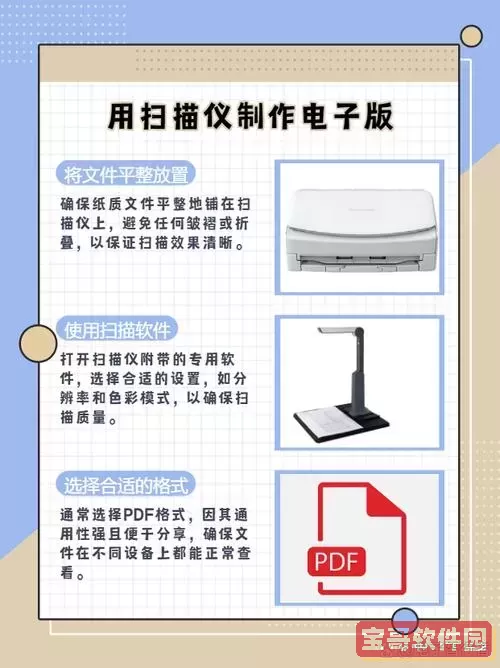
7. 执行扫描:点击“扫描”按钮,等待扫描完成。
8. 保存文件:扫描完成后,预览电子版文件,选择保存路径和格式。常见格式有PDF、JPEG、PNG等。对于文字类文件,建议保存为PDF格式,方便查阅和打印。
三、使用第三方扫描软件进行优化
在一些情况下,简单的扫描可能不能满足需求,如需要对扫描文件进行文字识别(OCR)、编辑、合并多页文件等功能。这时,推荐使用更专业的扫描软件:
1. ABBYY FineReader:支持多语言OCR识别,适合将扫描的图片转换为可编辑的Word或TXT文本。
2. VueScan:支持各种扫描仪,功能丰富,包括色彩校正和文件格式选择。
3. 福昕PDF阅读器:集成扫描文件至PDF功能,方便国产用户。
下载并安装这些软件后,只需按提示连接扫描仪,即可进行各种高级扫描操作。
四、利用手机辅助扫描
在没有扫描仪的情况下,中国用户还可利用智能手机来扫描纸质文件,结合电脑后续处理:
1. 使用微信、支付宝等内置扫描功能,直接将纸质文件扫成电子版,并保存到手机。
2. 使用专业扫描App,如“扫描全能王”、“CamScanner”等,支持自动裁剪、增强清晰度以及导出PDF文件。
3. 将手机中的扫描文件通过微信、邮件、云盘(如百度网盘、腾讯微云)转存至电脑,方便后续编辑和管理。
五、电子文件的管理和备份
电子版文件扫描完成后,建议做以下管理:
1. 按类别建立文件夹,例如合同、发票、证件等,便于快速查找。
2. 重命名文件,文件名包含时间、内容关键词更易识别。
3. 定期备份至U盘、移动硬盘,或使用百度网盘、阿里云盘等中国主流云存储服务,防止数据丢失。
总结
通过以上方法,中国的用户可以非常方便地将纸质文件扫描成电子版,无论是依靠专业扫描仪还是智能手机扫描应用,均能满足不同需求。电脑上的扫描操作在硬件连接和软件配置上需要注意细节,而第三方软件能大幅提升扫描效率和文件质量。合理的电子文件管理和备份也不可忽视。随着办公数字化时代的推进,掌握电脑扫描纸质文件的技巧将极大提高个人和单位的工作效率。